La página de revisión del asistente para asignación de demanda estática le permite ver los puntos que se utilizarán para la asignación en pasos futuros y realizar cambios en los datos si es necesario. Hay dos versiones de la página de revisión:
- La página de revisión estándar se muestra antes de llevar a cabo el proceso de asignación. Enumera todos los puntos que se van a utilizar para la asignación. Puede realizar cambios en los puntos y limitar los puntos que se utilizan para la asignación.
- La página de revisión especial se mostrará si faltan datos necesarios para poder continuar con la asignación. Es posible que aparezcan una o varias páginas de revisión especial.
Página de revisión estándar
InfoWorks lee los puntos que se pueden utilizar para la asignación en pasos futuros y los muestra en una tabla editable.
Esta tabla se puede utilizar, por ejemplo, para completar los datos de los campos que no se incluyeron en los datos importados.
Debajo de la tabla se muestra un recuento de los objetos de cada tipo de categoría.
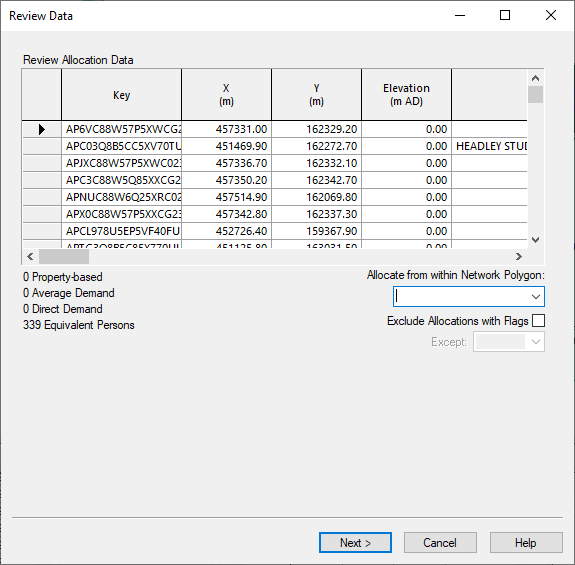
Limitación de la asignación
Esta página también se puede utilizar para limitar los puntos de cliente utilizados para la asignación, mediante la configuración de un polígono delimitador. Solo los puntos de cliente dentro del polígono delimitador se tendrán en cuenta para la asignación.
En el caso de los puntos de cliente principales y secundarios, el punto de cliente principal debe estar dentro del polígono delimitador para que el grupo principal y secundario se tenga en cuenta para la asignación. Si el punto de cliente principal está fuera del polígono delimitador, los elementos secundarios dentro del polígono se excluirán del proceso de asignación.
También es posible limitar los puntos de cliente que se incluyen estableciendo un indicador. Los puntos de cliente que ya se hayan asignado y que tengan su campo ID de tubería asignado marcado con un indicador distinto al seleccionado en la lista Excluir asignaciones con indicadores, se excluirán de la asignación. Los indicadores pueden verse en la tabla de puntos de cliente.
Cada vez que se cambian las opciones que limitan los puntos utilizados, puede aparecer una barra de progreso denominada Escaneando puntos de cliente mientras InfoWorks regenera su lista de puntos de datos incluidos.
Siguiente
Haga clic en Siguiente para continuar. Si ha elegido reasignar los puntos existentes, es posible que vea una barra de progreso denominada Borrando asignaciones anteriores.
Se muestra la página Asignar previamente del asistente para asignación de demanda estática.
Páginas de revisión especial
Es posible que se muestren varias versiones de estas páginas de revisión especial, dependiendo de los datos que falten después de la importación. Se utilizan para rellenar los datos que faltan y que son necesarios para que continúe la asignación. Las páginas de revisión especial seguirán apareciendo hasta que se hayan proporcionado todos los datos.
En la siguiente tabla se enumeran los problemas que provocarán que se muestren las páginas de revisión especial y lo que se debe hacer para solucionar el problema.
Si es necesario, se pueden seleccionar los valores predeterminados en la página Control de adquisición de datos para asignarlos a todos los puntos a los que les faltan datos.
| Tipo de categoría | Problema | Solución | Obligatorio |
|---|---|---|---|
|
Propiedad
|
Puntos de cliente sin categoría de demanda asignada |
La página Revisar datos muestra una tabla con una fila para cada valor diferente en los campos de categoría externa de estos puntos. Si hay puntos en los que el campo de categoría externa está en blanco, se mostrará una fila en blanco. Asocie cada una de las categorías externas mostradas (incluida la categoría en blanco) con una categoría de demanda de InfoWorks. |
SÍ |
|
Puntos de cliente sin valor de consumo específico |
La página Revisar datos muestra una tabla con cada una de las categorías de demanda que utilizan estos puntos. Especifique un consumo específico para cada categoría. |
SÍ |
|
|
Media
|
Puntos de cliente sin categoría de demanda asignada |
La página Revisar datos muestra una tabla con cada uno de estos puntos de cliente. Especifique una categoría de demanda y establezca la demanda media para cada punto. También puede cambiar el tipo de categoría a Propiedad o Directa y especificar una categoría de demanda. |
SÍ |
|
Puntos de cliente sin valor de demanda media |
La página Revisar datos muestra una tabla con cada uno de estos puntos de cliente. Especifique un valor de demanda media para cada uno de los puntos. |
SÍ |
|
|
Directa
|
Puntos de cliente sin categoría de demanda asignada |
La página Revisar datos muestra una tabla con cada uno de estos puntos. Especifique una categoría de demanda. También puede especificar un factor de demanda directa. Sin embargo, esto no es esencial. El factor de demanda directa será por defecto 1,0 si no se le asigna ningún valor. |
SÍ |
|
Puntos de cliente sin factor de demanda directa |
La página Revisar datos muestra una tabla con una fila para cada uno de estos puntos. Puede especificar un factor de demanda directa. Sin embargo, esto no es esencial. El factor de demanda directa será por defecto 1,0 si no se le asigna ningún valor. |
NO |
Por último
Haga clic en Siguiente para continuar. Es posible que vea barras de progreso denominadas Realizando asignaciones y Escaneando tabla de puntos de cliente.
Las versiones de las páginas de revisión especial seguirán apareciendo hasta que se hayan introducido todos los datos requeridos. La página Revisión estándar se mostrará cuando se hayan proporcionado todos los datos necesarios.